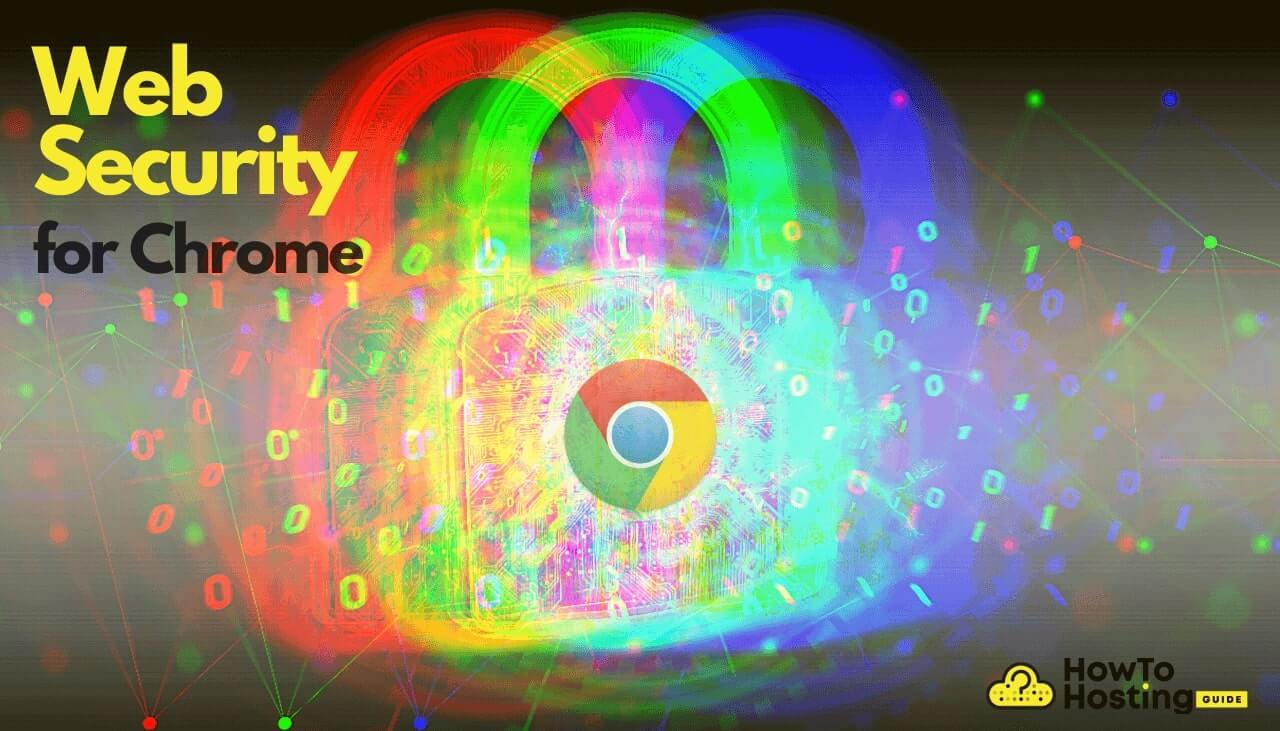Sur cette page: [cacher]
Avez-vous déjà pensé à ce qui se cache derrière la sécurité Web de Chrome? Chez HowToHosting.guide, nous vous fournirons un aperçu rapide de la sécurité du navigateur de Google, quels paramètres vous pourriez modifier, et les options dont vous disposez pour différents systèmes d'exploitation.
Commençons par expliquer brièvement ce qu'est la sécurité Web – il est également appelé WebAppSec, qui traite de la sécurité des sites Web, services Web, et applications. Il utilise des principes tirés de la couche de sécurité des applications jusqu'aux systèmes Web, le cas échéant..
Google met en œuvre des fonctionnalités de sécurité dans son navigateur, comme la protection contre les sites et les téléchargements trompeurs et dangereux. aditionellement, technologies avancées telles que l'isolation de sites, bac à sable, et la protection prédictive contre le phishing éloigne les menaces. Avec Google mettant à jour le navigateur régulièrement toutes les six semaines, les correctifs pour les bogues nouvellement découverts arrivent aussi vite que nécessaire.
La protection de Google Chrome est bien plus compliquée que vous ne pouvez l'imaginer. Non seulement il est développé pour les principaux systèmes d'exploitation et leurs fourches, mais il est également mis à jour fréquemment. Google invite également les pirates informatiques et exécute des programmes de primes aux bogues, ainsi les bogues peuvent être rapidement supprimés après leur découverte.
Qu'est-ce que le partage de ressources cross-origin?
Examinons de plus près l'une des politiques de sécurité en ligne, ce qui est crucial – la politique CORS. CORS signifie Cross-Origin Resource Sharing, et il est au cœur des mécanismes de sécurité pour Chrome. Dans l'abréviation susmentionnée, le mot
CORS est bloqué par défaut dans les navigateurs modernes (dans les API JavaScript). Il est bloqué pour empêcher l'accès malveillant ou le chargement de scripts à partir de sites Web dangereux sur d'autres, ce qui signifie pas de partage entre domaines.
La politique CORS empêche les sites Web malveillants d'exploiter les informations sensibles stockées sur l'ordinateur d'un utilisateur par divers sites Web. Comme la politique CORS n'autorise pas les demandes à un autre origine, les sites Web malveillants ne peuvent pas envoyer de demandes aux sites Web utilisant des données sensibles. Si les informations d'identification d'un utilisateur sont enregistrées localement sur son ordinateur par le site Web qu'il utilise, un site Web malveillant ne peut pas lire ces informations d'identification, ni envoyer une demande au site Web sur lequel se trouve l'utilisateur.
Comment activer et désactiver la sécurité Web dans Chrome?
La désactivation de la politique qui empêche CORS de fonctionner n'est pas recommandée pour les utilisateurs moyens, mais de nombreux développeurs en ont besoin pour tester. Si vous êtes un développeur ou tout autre ingénieur logiciel qui souhaite effectuer efficacement des requêtes Ajax inter-domaines dans des applications en ligne, il y a plusieurs façons de le faire. Si vous devez le désactiver, alors vous devrez également le remettre en place.
L'installation d'une extension de navigateur spécialement conçue pour activer et désactiver CORS d'un simple clic sur un bouton est un moyen pratique d'autoriser l'accès aux fichiers aux requêtes Ajax intersites sur JavaScript et plus. Toutes ces extensions ne fonctionnent pas comme prévu, et certains d'entre eux ne sont pas mis à jour. outre, ils peuvent avoir des bogues ou même contenir du code malveillant, afin de rechercher les extensions de navigateur qui vous permettraient d'utiliser CORS correctement et comme prévu.
Chrome Web Security pour Windows, MAC, Linux et Android
CORS, étant un élément essentiel de la protection des utilisateurs est également étiqueté avec sécurité web dans la ligne de commande du navigateur de Google. C'est ce à quoi les gens l'associent généralement et ce que comprend Chrome WebSec.
Voici comment désactiver cette protection pour chaque plate-forme différente:
Désactivation de CORS dans le système d'exploitation Windows
appuyez sur la Début bouton
Type CMD et l'invite de commande affichera
Faites un clic droit sur Invite de commandes et sélectionnez Exécuter en tant qu'administrateur pour l'exécuter en mode Admin
Entrez l'indicateur de ligne de commande suivant
→ taskkill / F / IM chrome.exe
Cela mettra fin à tous les onglets et instances de Chrome, partout dans Windows.
Pour le désactiver dans Windows, entrez ce qui suit:
→ “PATH_TO_CHROME chrome.exe” –désactiver-sécurité-web –disable-gpu –user-data-dir = ~ / chromeTemp
Maintenant, vous devez obtenir l'emplacement du dossier d'installation de Google Chrome et le saisir à la place de PATH_TO_CHROME chrome.exe.
Désactivation de CORS sous MAC OSX
Pour le désactiver dans le navigateur de Google pendant MAC, entrez ce qui suit:
Exécutez le navigateur Chrome sans règle CORS (CORS activé) pour MAC OSX
Désactivation de CORS sous Linux OS
Pour le désactiver pour Linux, entrez ce qui suit:
Exécutez le navigateur Chrome sans règle CORS (CORS activé) pour Linux OS
Désactiver CORS dans Android
La désactivation de la stratégie dans Android peut être délicate. Nous vous suggérons d'essayer de trouver une extension qui fonctionne sur Android. Au cas où vous n'en trouvez pas, ci-dessous nous montrerons ce que nous savons pourrait fonctionner:
Exécutez le navigateur Chrome sans règle CORS (CORS activé) Pour Android
Nous espérons que c'est tout ce dont vous avez besoin. Tout fonctionne maintenant comme prévu. Et vous pouvez commencer votre session de test et de débogage. Jetez un coup d'œil à la dernière section pour un avertissement juste et plus d'informations sur les paramètres affichés et utilisés dans l'article.
Lire aussi Qu'est-ce que la sécurité Web?
Que devez-vous savoir sur ces paramètres?
De nouvelles vulnérabilités et bogues apparaissent quotidiennement. Des technologies de sécurité Web doivent être mises en place pour les combattre efficacement. La sécurité doit évoluer plus vite que les menaces à venir. Les paramètres et ajustements fournis dans cet article sont à des fins de test de sites Web nouveaux ou mal configurés.
Le débogage et les tests peuvent s'avérer très utiles entre les mains des développeurs, mais il ne doit pas être utilisé quotidiennement par les utilisateurs moyens. Sans oublier qu'un navigateur ne fonctionnera pas correctement ou correctement dans certains cas si les commandes sont mises en place. Pour que la protection de votre site Web reste intacte et que les navigateurs fonctionnent correctement, ne modifiez pas les paramètres à moins que vous ne les compreniez, et vous êtes pleinement conscient des implications possibles.
Notez que cette pièce est écrite fin septembre 2020, et les paramètres peuvent changer légèrement avec le temps, bien que le concept de base reste le même. Pour les fenêtres, les commandes sont pour l'invite de commande et non pour PowerShell. Il peut y avoir un message d'avertissement dans les anciennes versions de Chrome, mais cela ne devrait pas vous empêcher d'effectuer des tests réels.